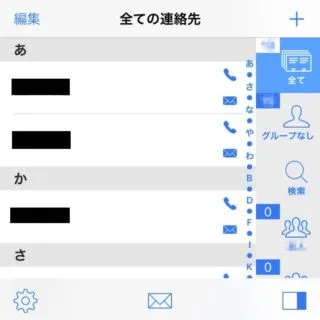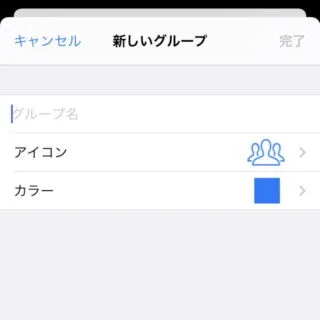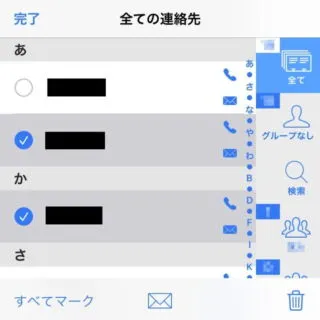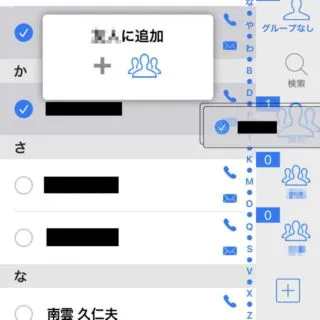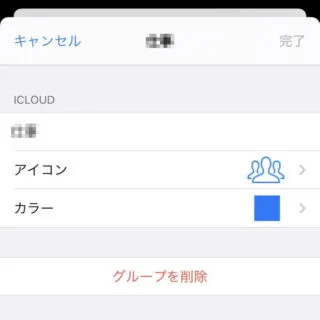iPhoneの連絡先は[グループ分け]をすることが可能ですが、プリインストールの連絡先アプリなど本体からの設定はできずパソコンなどからicloud.comへアクセスし操作する必要があります。「パソコンを持ってない」「いちいちパソコンで開くのは面倒」と言う場合には、専用アプリを使うと「パソコン不要」「本体のみ」でグループ分けできます。
連絡先のグループ分けができない?
ガラケー(従来型携帯電話)では当たり前だった連絡先のグループ分けですが、iPhoneの連絡先アプリでは設定することができません。
ただ、iPhoneで「連絡先のグループ分けができない」と言うわけでは無く、iCloudと同期すればパソコンなどから操作してグループ分けをすることはできます。このため、連絡先アプリに機能が搭載されていないだけなので、別のアプリを使えばパソコンを使わずにiPhoneだけで操作をすることができます。
iPhoneの連絡先をグループ分けできるアプリは数多くリリースされていますが、今回は例として連絡先SSを使ってみました。
アプリ 「連絡先SS – 連絡先のグループ分け」をApp Storeで.html
連絡先SSの使いかた
グループを作るやり方
グループを作るやり方は以上です。
連絡先をグループ分けするやり方
- アプリより【編集】をタップします。
グループ分けする連絡先が1つの場合、この操作は必要ありません。
- 対象の連絡先にチェックを付けます(複数可)。
グループ分けする連絡先が1つの場合、この操作は必要ありません。
- チェックした連絡先の1つをロングタップします。
- 対象の連絡先が浮いたらサイドバーの[(対象のグループ)]へドラッグします。
連絡先をグループ分けするやり方は以上です。
連絡先をグループから削除するやり方
- アプリより【編集】をタップします。
グループ分けする連絡先が1つの場合、この操作は必要ありません。
- 対象の連絡先にチェックを付けます(複数可)。
グループ分けする連絡先が1つの場合、この操作は必要ありません。
- チェックした連絡先の1つをロングタップします。
- 対象の連絡先が浮いたらサイドバーの[グループなし]へドラッグします。
連絡先をグループから削除するやり方は以上です。
グループを編集・削除するやり方
- アプリよりサイドバーの【(対象のグループ)】をロングタップします。
- 対象のグループを編集します。
削除する場合は【グループを削除】をタップします。
連絡先SSの使いかたは以上です。
グループ分けした連絡先に対してメールなどを一斉送信することもできます。